
Google terus kanthi aktif ngembangake browser kanthi nambah kesempatan anyar. Ora ana rahasia kanggo sapa waé sing paling migunani kesempatan kanggo browser web bisa dipikolehi saka ekstensi. Contone, Google ngetrapake suplemen browser kanggo manajemen komputer remot.
Chrome Desktop Remote
Desktop Chrome Remote - Ekstensi browser web Google Chrome, sing bakal ngidini sampeyan ngontrol komputer saka piranti liyane. Perusahaan pelengkap iki sepisan maneh pengin nuduhake kanthi fungsi browser.Instalasi Krom Remote Remote
Wiwit kromo Remote Desktop minangka extension browser, lan, kanthi bener, sampeyan bisa download saka toko Google Chrome.
- Kaping pisanan, priksa manawa Login Google mlebu ing browser. Yen akun wis ilang, mula kudu ndhaptar.
Waca liyane: Cara Mlebu menyang Akun Google
- Klik ing pojok sisih ndhuwur kanthi tombol menu browser Web banjur pindhah menyang item ing dhaptar sing ditampilake. "Piranti tambahan" - "ekstensi".
- Klik ing sudhut kiwa ndhuwur sadawane tombol menu.
- Bukak item Toko Chrome Online.
- Yen toko ekstensi katon ing layar, ketik jendhela ing sisih kiwa kiwa garis telusuran jeneng desktop sing dikarepake.
- Ing blok "aplikasi", asil "Chrome Desktop Remote". Klik ing sisih tengen kanthi tombol "Instal".
- Sawise instalasi wis rampung, lambang ekspansi bakal katon ing pojok sisih ndhuwur browser. Nanging ing instalasi instrumen iki durung rampung.
- Yen sampeyan ngeklik, Browser bakal ndownload tab anyar kanggo milih tombol wiwitan.
- Sabanjure, sampeyan bakal menyang kaca setelan. Klik "download" tombol.
- Aplikasi khusus bakal didownload menyang komputer. Sawise download bakal rampung, tampa kahanan lan posisi Google, sawise Chrome bakal nawakake mbukak file instalasi sing diunduh.
- Rampungake instalasi program menyang komputer. Sawise browser bakal nawakake kanggo nyetel jeneng kanggo komputer. Yen perlu, ganti pilihan sing diusulake lan luwih maju.
- Setel PIN kanggo dijaluk saben sambungan wis dipasang. Duration Tombol Keamanan kudu paling ora enem karakter. Klik ing tombol "Run".
- Contone, instalasi desktop Chrome ing komputer rampung.
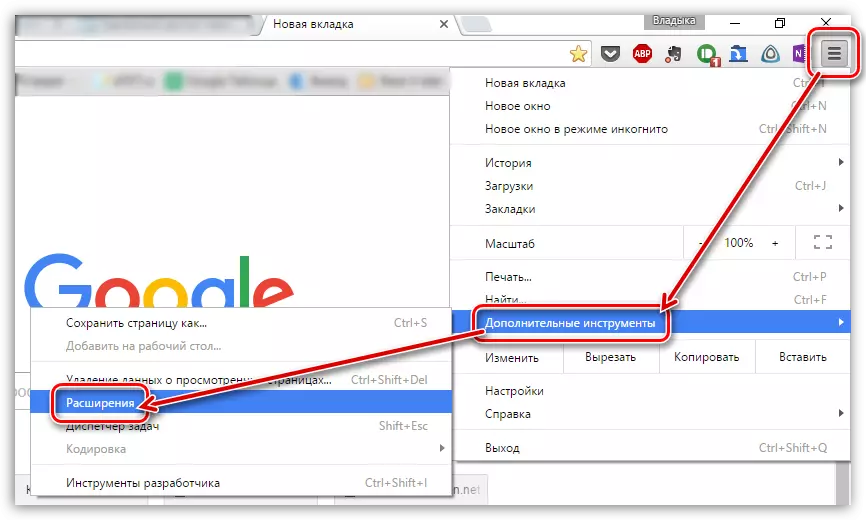
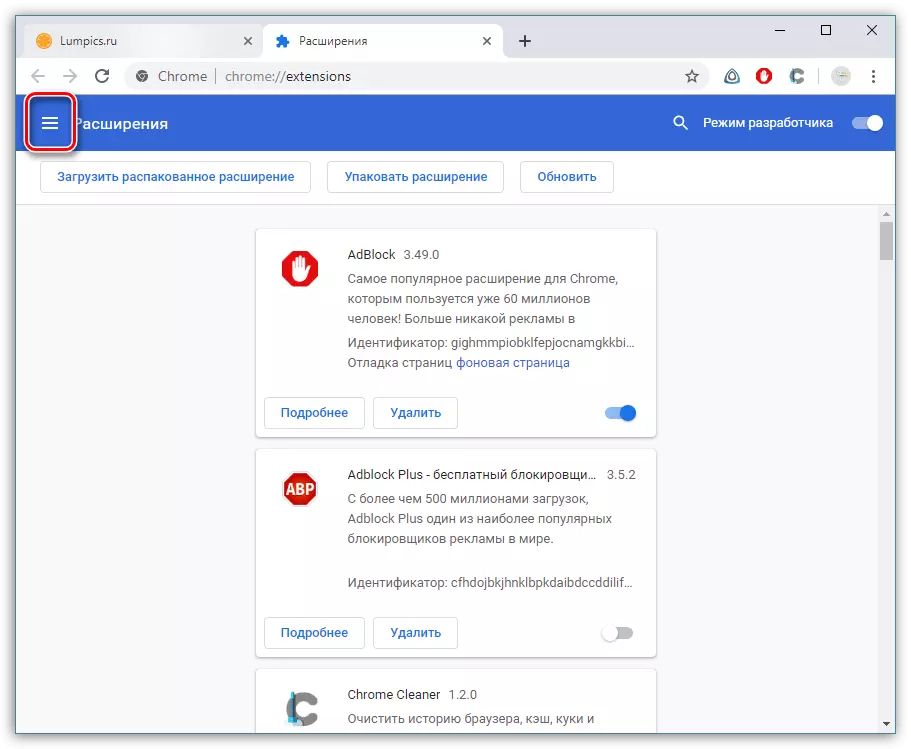
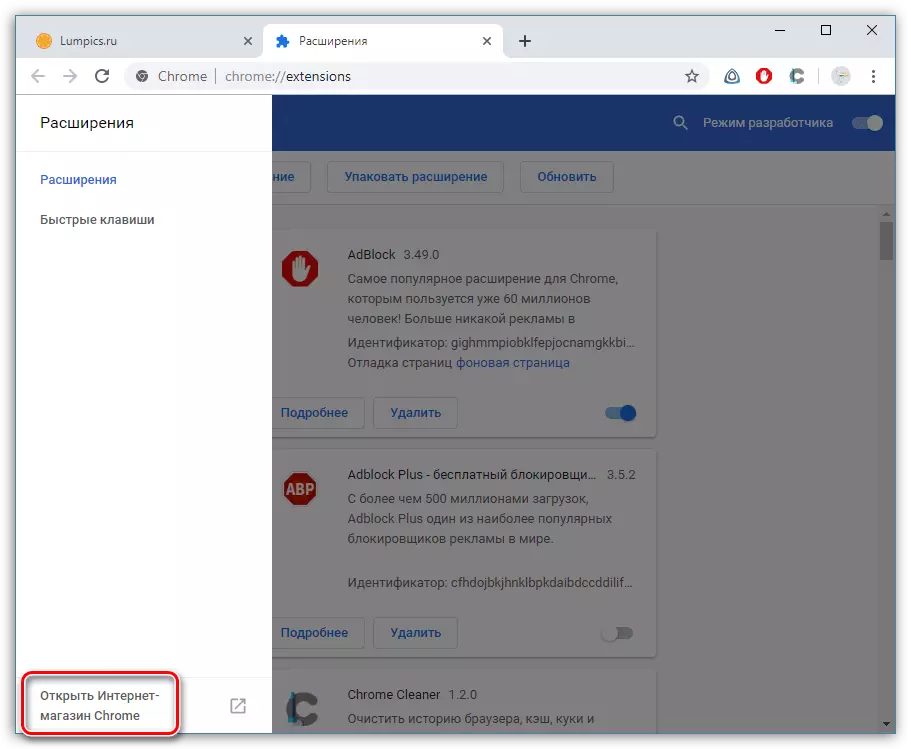
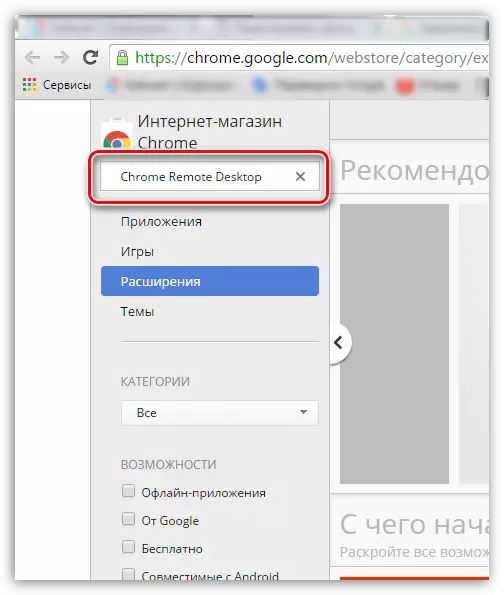
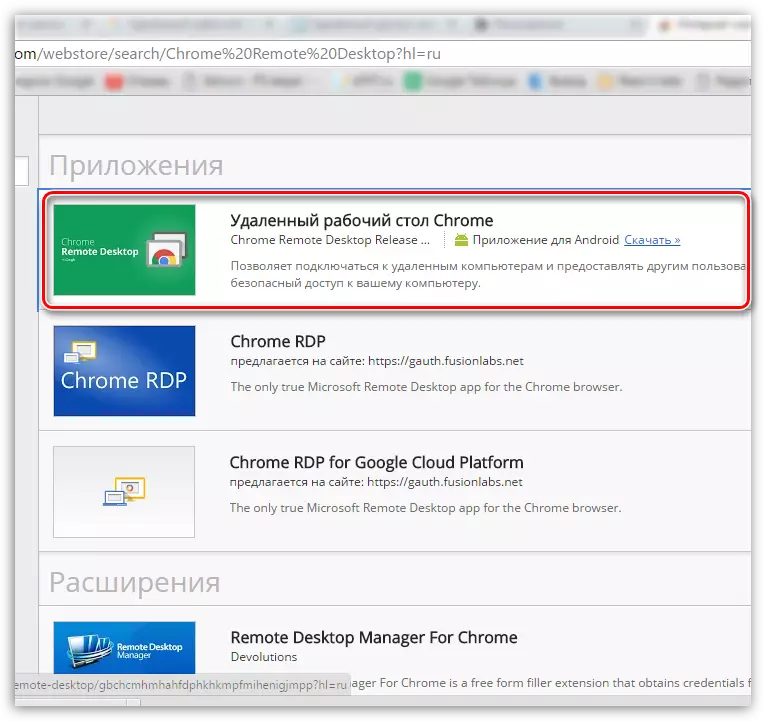
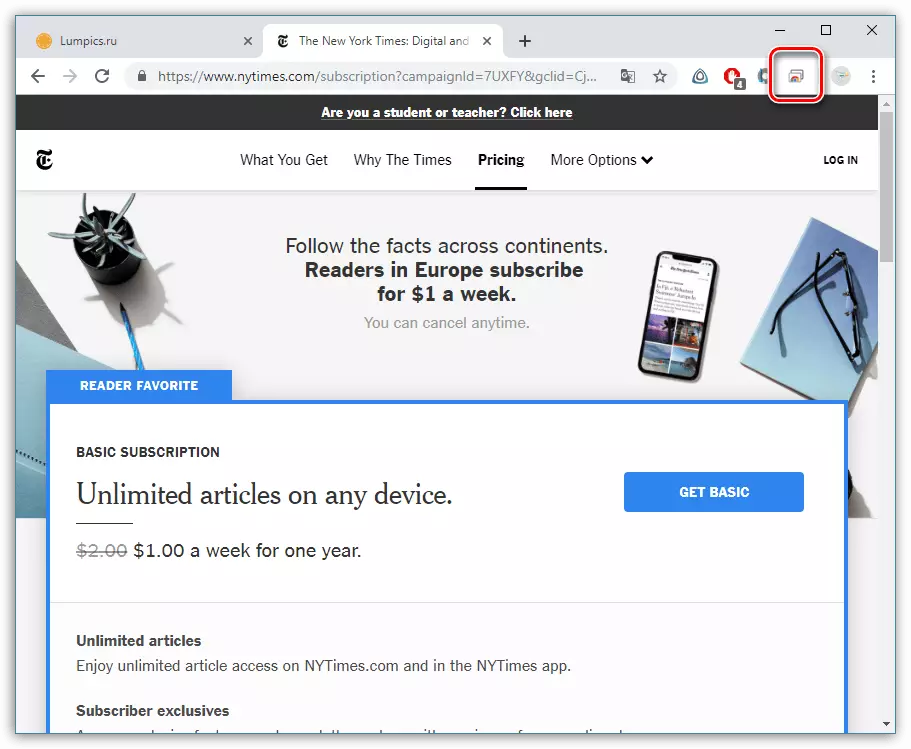
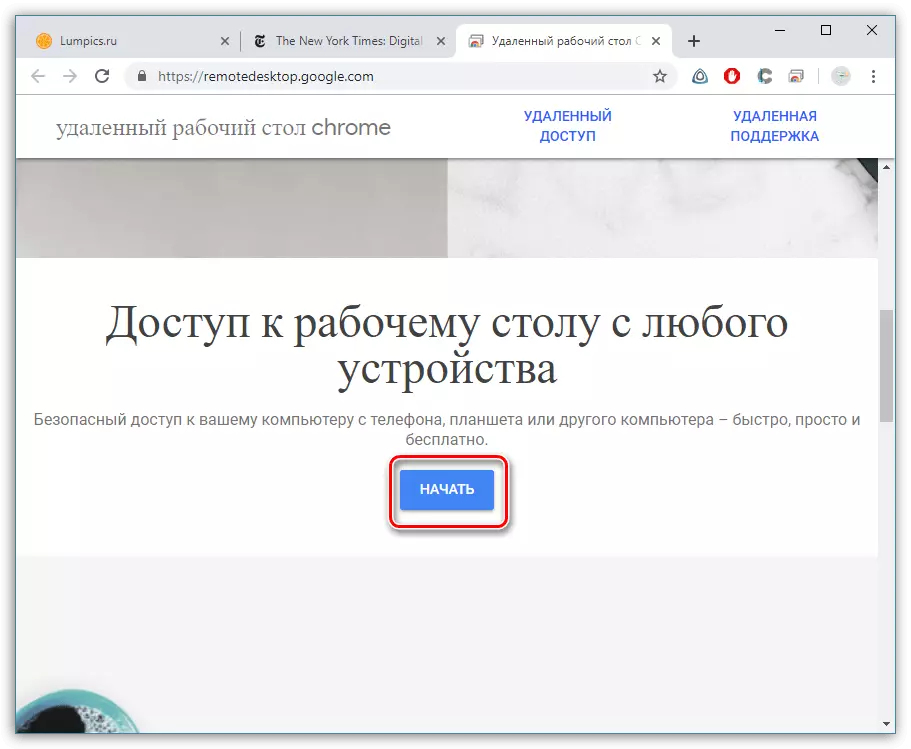
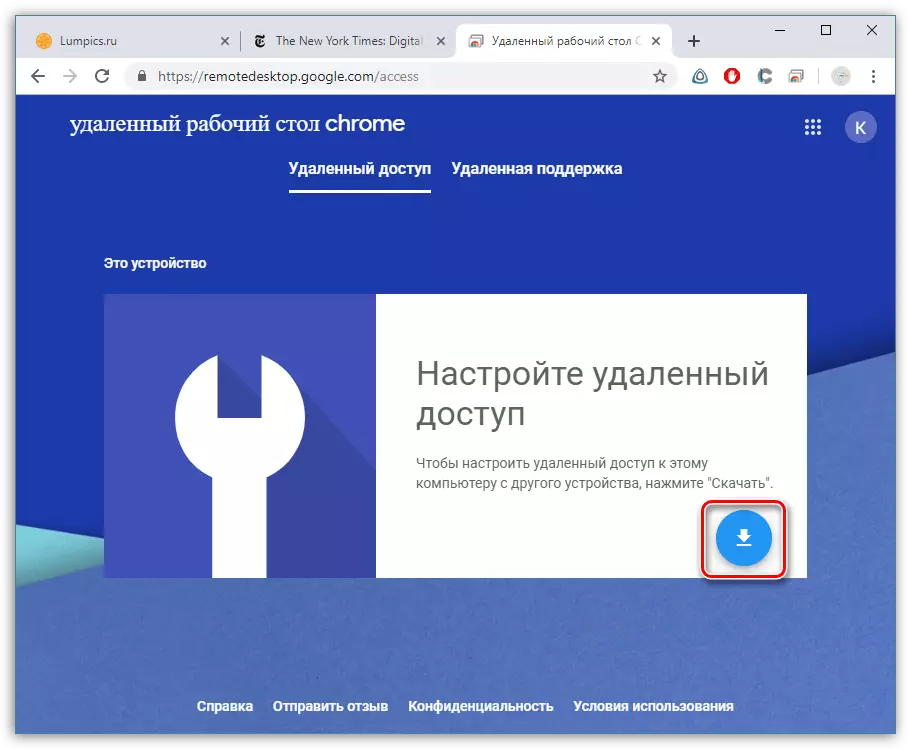
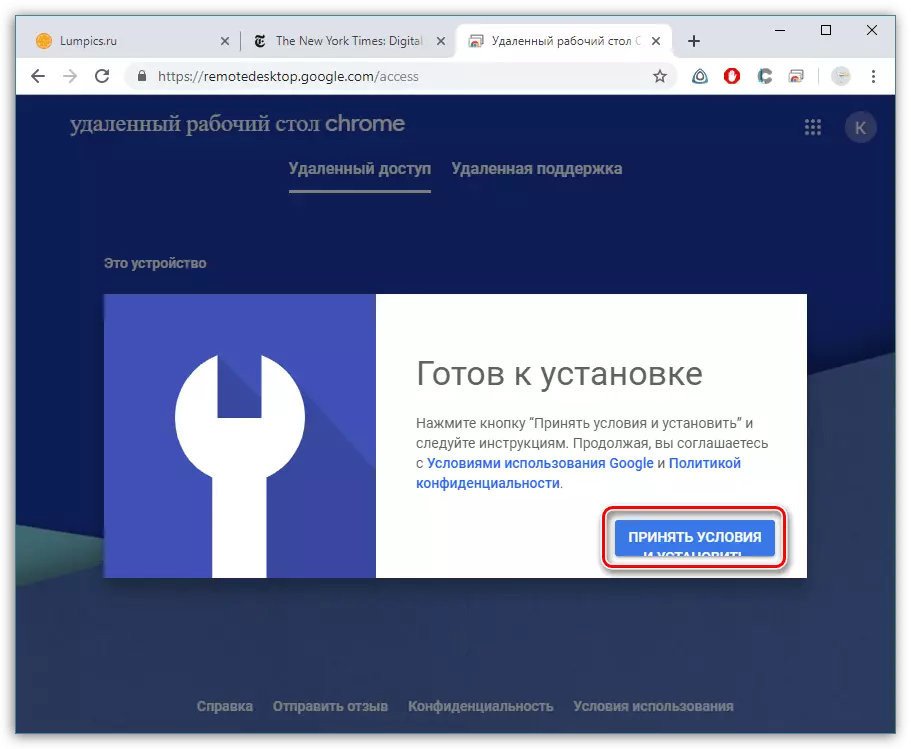


Nggunakake Chrome Remote Desktop
Bener, kanggo nyambung menyang desktop, sampeyan kudu nyetel tambahan desktop Krom Remote menyang komputer utawa aplikasi kanggo smartphone utawa tablet sing mlaku Android utawa iOS. Sabanjure, kita nimbang proses kasebut babagan conto iPhone.
- Bukak toko aplikasi sing dibangun (ing kasus kita, toko app nggoleki kanggo FROME Remote Desktop. Setel asil sing ditemokake.
- Nglakokake aplikasi kasebut. Ing sisih ngisor jendela, tutul tombol "Login".
- Mlebu menyang Google, nggunakake akun sing padha karo ing browser.
- Piranti sing adoh ditampilake ing layar. Pilih.
- Kanggo terus, sampeyan kudu ngetik PIN sing wis ditemtokake sadurunge.
- Sambungan kasebut bakal diwiwiti. Sawise sambungan wis disetel, komputer desktop bakal ditampilake ing layar smartphone.
- Aplikasi ndhukung orientasi vertikal lan horisontal.
- Kanggo layar tutul, dhukungan kanggo sadurunge nyeret. Contone, skala ditindakake dening "jiwit", lan mencet tombol mouse sing tepat, cukup kanggo nutul ing area layar sing dipengini nganggo driji loro.
- Aplikasi kasebut nyedhiyakake rong mode operasi: Mode TouchPad nalika kursor mouse ditampilake ing layar, lan kabeh manipulasi ditindakake, lan mode tutul ditindakake nalika mouse ngganti driji. Ngalih ing antarane mode kasebut bisa ditindakake liwat menu MESCOMIS DESKTOP Chrome.
- Ing menu sing padha, sampeyan bisa nelpon keyboard kanggo pesawat teks.
- Sampeyan bisa ngrampungake karya karo Chrome Remote Desktop kanthi rong cara: Sawise metu aplikasi, sawise koneksi kasebut bakal dirusak, utawa ing komputer remot, klik tombol Akses Tutup.

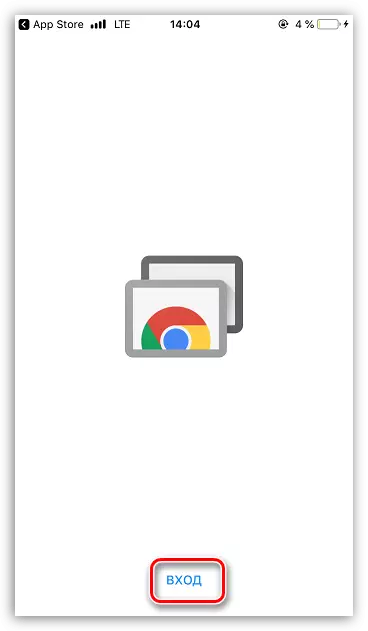

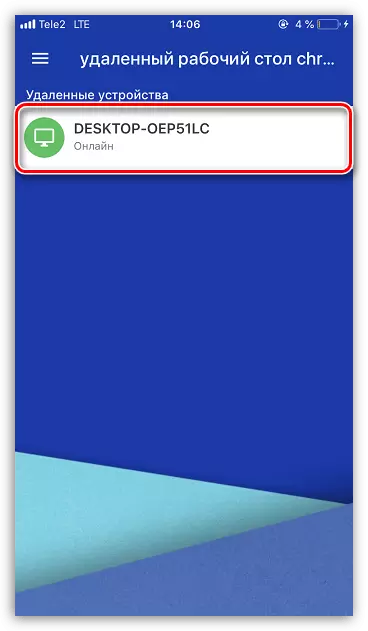
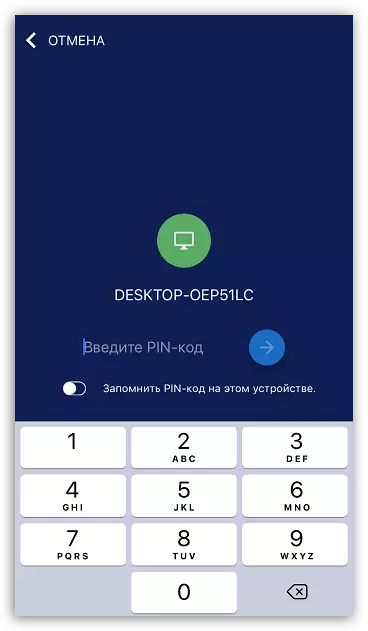

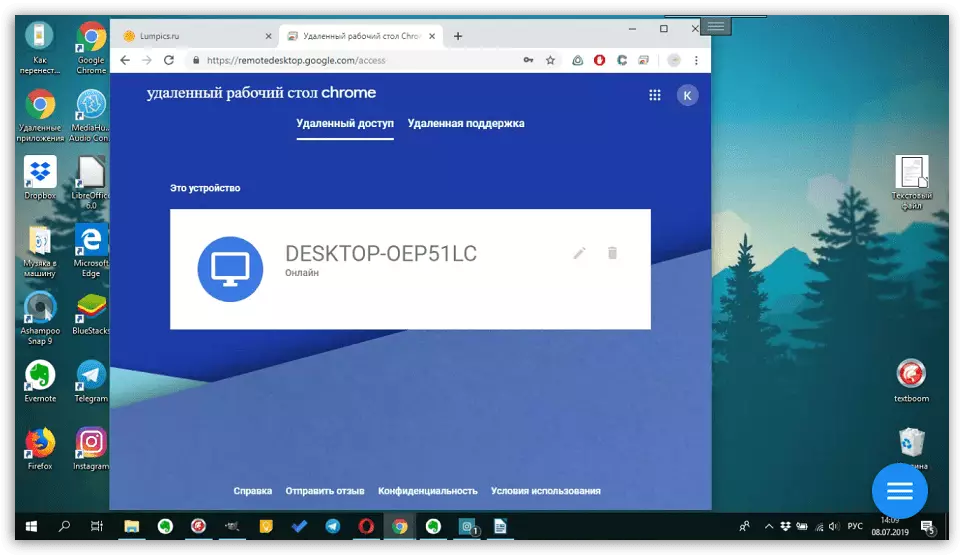
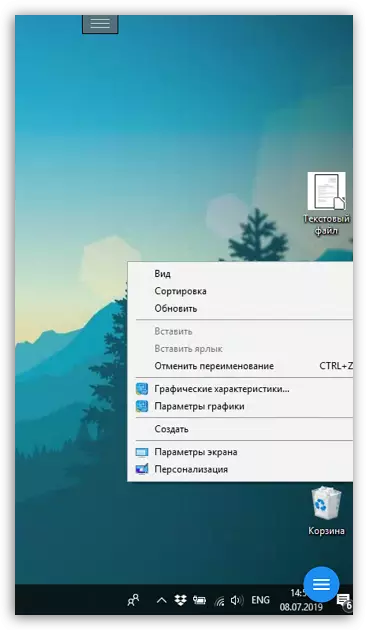

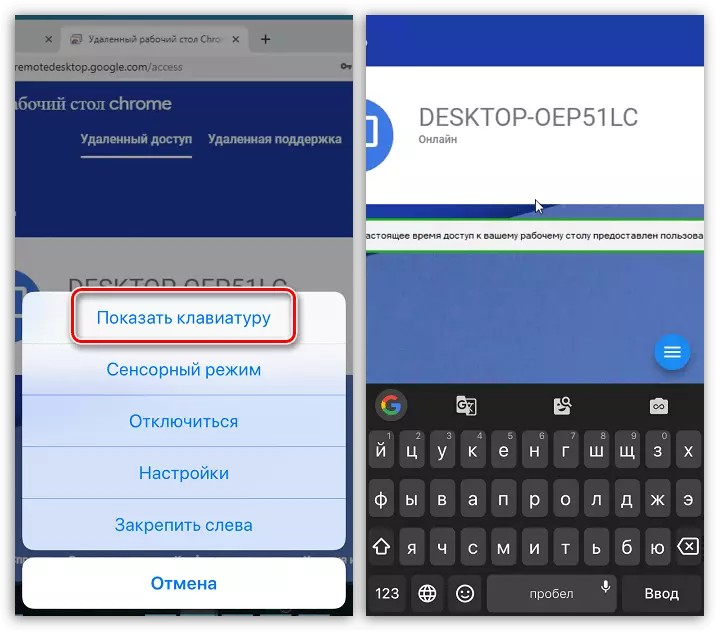

Desktop Remote Chrome - cara kanthi gratis kanggo entuk akses remot menyang komputer. Ing proses kerja, kesalahan ora muncul, kabeh program mbukak kanthi bener. Nanging, wektu tundha tanggap bisa.
Download Chrome Remote Desktop gratis
Muat versi paling anyar saka program saka situs web resmi.
